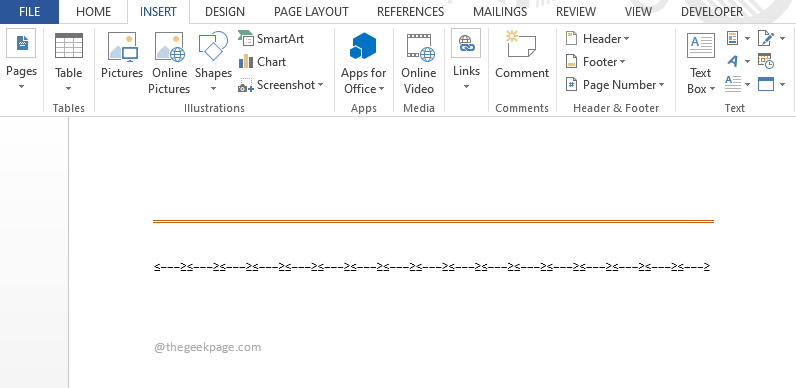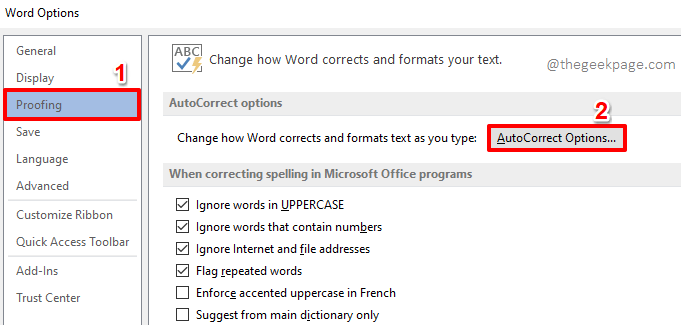על ידי אנושה פאי
כולנו השתמשנו ב- MS Office בשלב זה או אחר ושמירת הקבצים הייתה ממש קלה. אך עם Office 365, כברירת מחדל, הקובץ נשמר ב- OneDrive. אנו יכולים לשמור קובץ בכוח במחשב האישי שלנו. אך פעולה זו עבור כל קובץ בודד תהיה עבודה מייגעת. למרבה המזל, Office מספק אפשרות לשנות את מיקום השמירה המוגדר כברירת מחדל של הקבצים. באמצעות אפשרות זו אנו יכולים לשמור את הקבצים ישירות למחשב האישי שלנו. במאמר זה, נדון כיצד לעשות זאת בפירוט.
הצעדים שיש לבצע:
שלב 1: פתח את MS Office ו- לחץ על תפריט הקובץ אוֹפְּצִיָה
הערה: כאן אנו מדגימים באמצעות MS word. הצעדים יהיו דומים גם לאפליקציות אחרות של MS Office.

שלב 2: בחלון שנפתח בחר אפשרויות.

שלב 3: ב אפשרויות מילים חלון שמופיע,
- בחר להציל מהתפריט בצד שמאל
- תִקתוּק ה שמור למחשב כברירת מחדל אוֹפְּצִיָה
- ציין א מיקום קובץ ברירת מחדל מקומי
- לחץ על בסדר

זה הכל והקבצים יישמרו במחשב שלך מעתה ואילך.
הערה:
ההגדרות יהיו זהות ב- Office 365 כמו גם באפליקציות MS Office עצמאיות במחשב האישי.
אנו מקווים שזה היה אינפורמטיבי. תודה שקראת. אנא הערה והודע לנו אם זה עזר.